win10设置自动关机后取消的方法
短信预约 -IT技能 免费直播动态提醒
本篇内容介绍了“win10设置自动关机后取消的方法”的有关知识,在实际案例的操作过程中,不少人都会遇到这样的困境,接下来就让小编带领大家学习一下如何处理这些情况吧!希望大家仔细阅读,能够学有所成!
首先我们按下键盘上的“Win+R”打开运行。
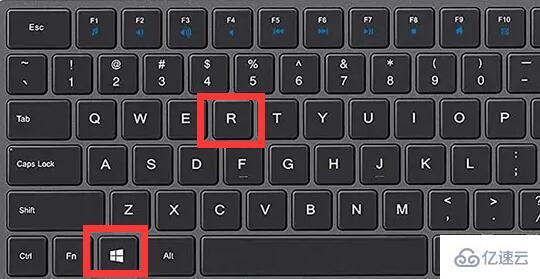
打开后,在其中输入“cmd”并回车打开命令提示符。
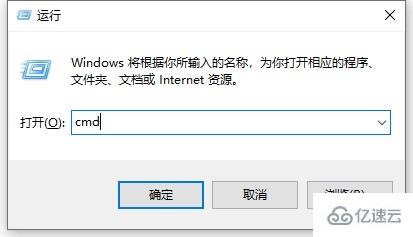
随后在其中输入“shutdown -a”并回车确定。

确定后,我们就能关闭win10自动关机了。
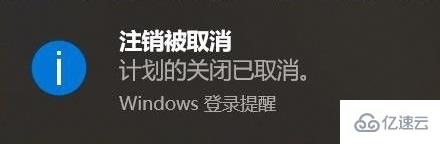
“win10设置自动关机后取消的方法”的内容就介绍到这里了,感谢大家的阅读。如果想了解更多行业相关的知识可以关注编程网网站,小编将为大家输出更多高质量的实用文章!
免责声明:
① 本站未注明“稿件来源”的信息均来自网络整理。其文字、图片和音视频稿件的所属权归原作者所有。本站收集整理出于非商业性的教育和科研之目的,并不意味着本站赞同其观点或证实其内容的真实性。仅作为临时的测试数据,供内部测试之用。本站并未授权任何人以任何方式主动获取本站任何信息。
② 本站未注明“稿件来源”的临时测试数据将在测试完成后最终做删除处理。有问题或投稿请发送至: 邮箱/279061341@qq.com QQ/279061341















